Win10開啟顯示刪除對話框的方法
時間:2023-06-16 09:22:34作者:極光下載站人氣:1965
win10系統是一款擁有簡潔桌面、豐富功能以及簡單操作的一個電腦操作系統,在Win10系統中,我們可以對電腦進行各種個性化設置,例如給電腦的桌面設置背景圖片、給鎖屏設置鎖屏動畫。在使用Win10的過程中,有的小伙伴可能會經常出現誤刪文件的情況,為了避免這種情況的出現,我們可以進入回收站頁面,在該頁面中打開回收站屬性選項,然后在回收站的屬性頁面中將“顯示刪除確認對話框”選項進行勾選即可。有的小伙伴可能不清楚具體的操作方法,接下來小編就來和大家分享一下Win10開啟顯示刪除對話框的方法。
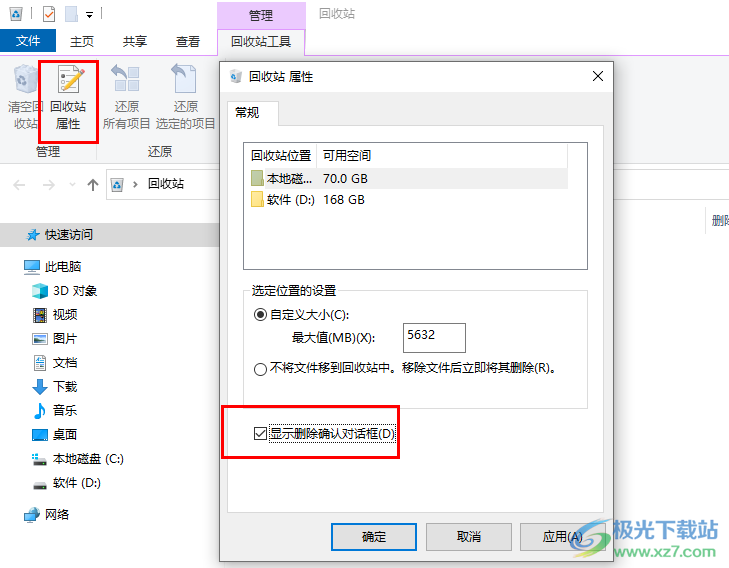
方法步驟
1、第一步,我們在電腦桌面找打回收站圖標,右鍵單擊該圖標,然后在菜單列表中點擊選擇“打開”選項
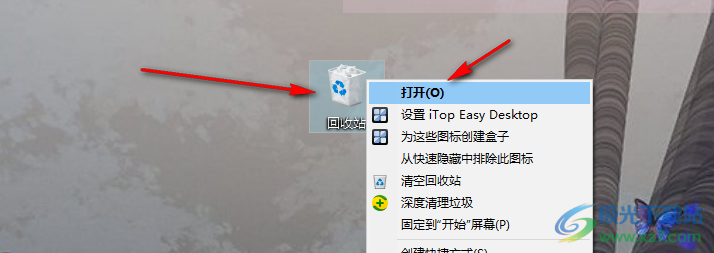
2、第二步,進入回收站頁面之后,我們在頁面上方的工具欄中找到“回收站屬性”選項,點擊打開該選項
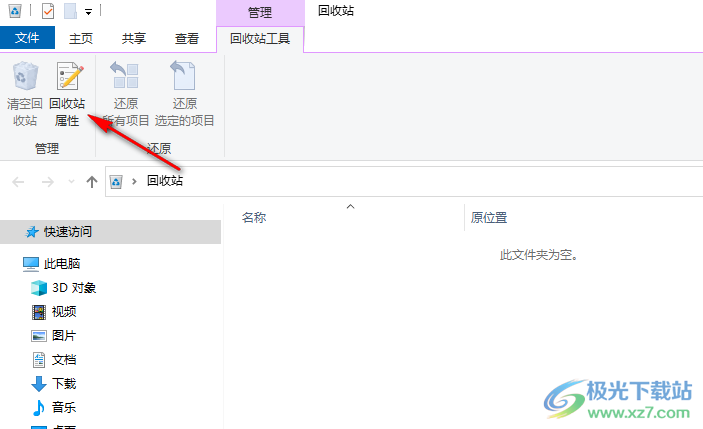
3、第三步,進入回收站的屬性頁面之后,我們在該頁面中找到“顯示刪除確認對話框”選項
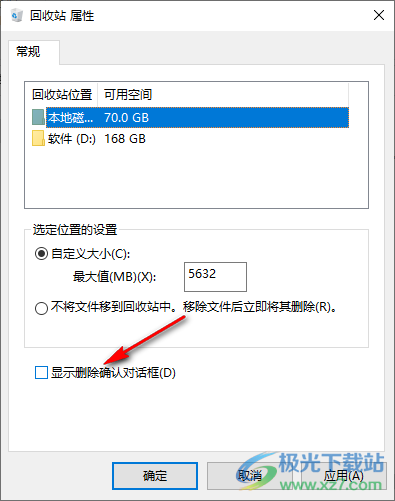
4、第四步,我們將“顯示刪除確認對話框”選項進行勾選,然后點擊“應用”和“確定”選項即可
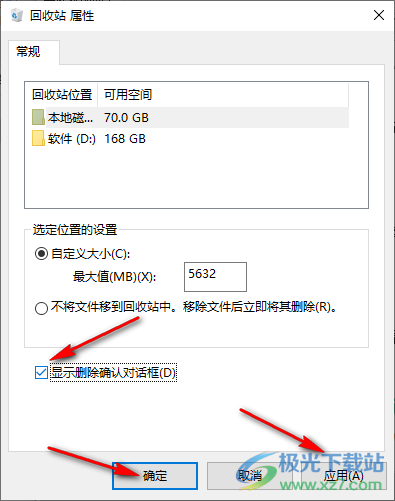
5、第五步,設置完成之后,我們選擇任意一個文件,然后右鍵單擊該文件并點擊“刪除”選項,頁面中就會出現刪除確認的彈框了
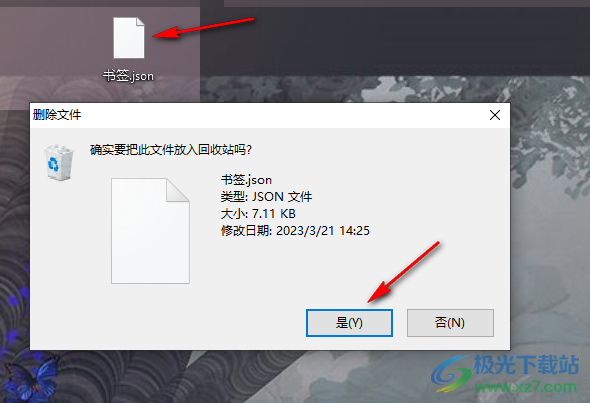
以上就是小編整理總結出的關于Win10開啟顯示刪除對話框的方法,我們在電腦桌面先打開回收站,然后在回收站頁面中再打開回收站屬性選項,在屬性頁面中,我們將“顯示刪除確認對話框”選項進行勾選,最后點擊應用和確定選項即可,感興趣的小伙伴快去試試吧。

大小:4.00 GB版本:64位單語言版環境:Win10
- 進入下載
網友評論